Tagesübersicht
Zuletzt aktualisiert am 20. Juli 2023
Video-Tutorial
Die Tagesübersicht ermöglicht Ihnen, direkt nach dem Start der VARIO, einen fundierten Überblick über alle wichtigen, geschäftsrelevanten Zahlen und Informationen. So können Sie sich Ihren Umsatzbericht als Diagramm, Ihre Top-Artikel oder die höchsten offenen Posten ansehen. Darzustellende Informationen sind individuell einstellbar. Erfahren Sie in unserem Tutorial, welche Möglichkeiten Ihnen die Tagesübersicht in der VARIO Warenwirtschaft bietet und wie Sie mehr aus Ihrem Dashboard herausholen können.
Sie sehen gerade einen Platzhalterinhalt von Youtube. Um auf den eigentlichen Inhalt zuzugreifen, klicken Sie auf den Button unten. Bitte beachten Sie, dass dabei Daten an Drittanbieter weitergegeben werden.
Weitere InformationenTagesübersicht einrichten
Stammdaten
Steuern Sie über Menüpunkt 1.3.7. Ihre Tagesübersicht, indem Sie über den Neu-Button eine neue Selektion zusammenstellen oder über den Ändern-Button die bestehende Standard-Selektion abändern.
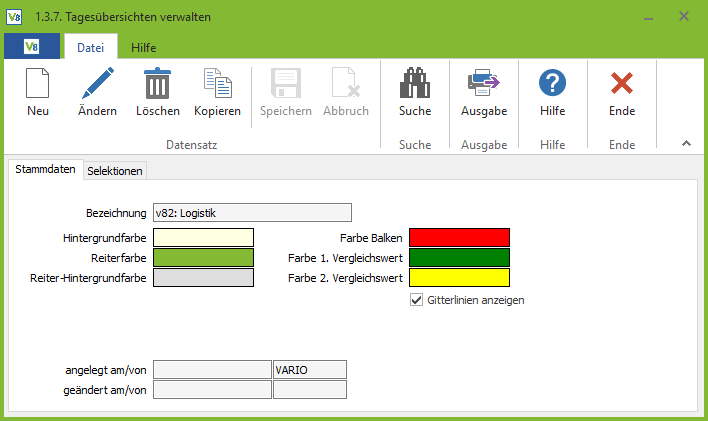
Selektionen
Hier können Sie über den Neu-Button weitere Selektionen hinzufügen, sowie über den Ändern-Button bereits bestehende Selektionen abändern oder über den Löschen-Button entfernen.
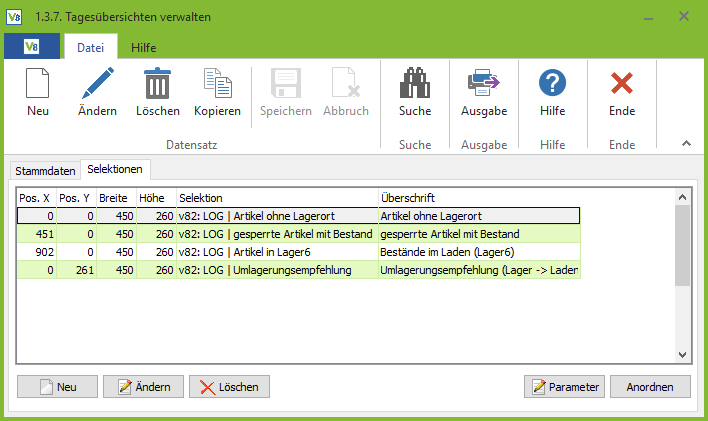
Bei Klick auf Neu öffnet sich folgendes Fenster:
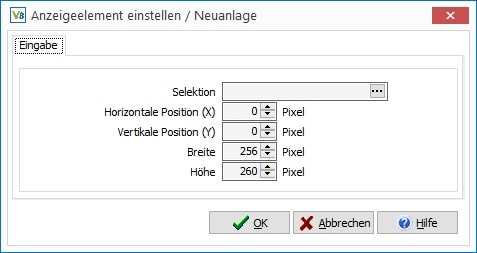
Über den Ändern-Button können Sie dann die jeweilige Selektion wählen, die Sie bearbeiten möchten. Weiterhin bietet sich die Möglichkeit die horizontale und vertikale Position zu bestimmen (in Pixelschritten) und die Höhe und Breite der Darstellung zu verändern (ebenfalls in Pixel gemessen).
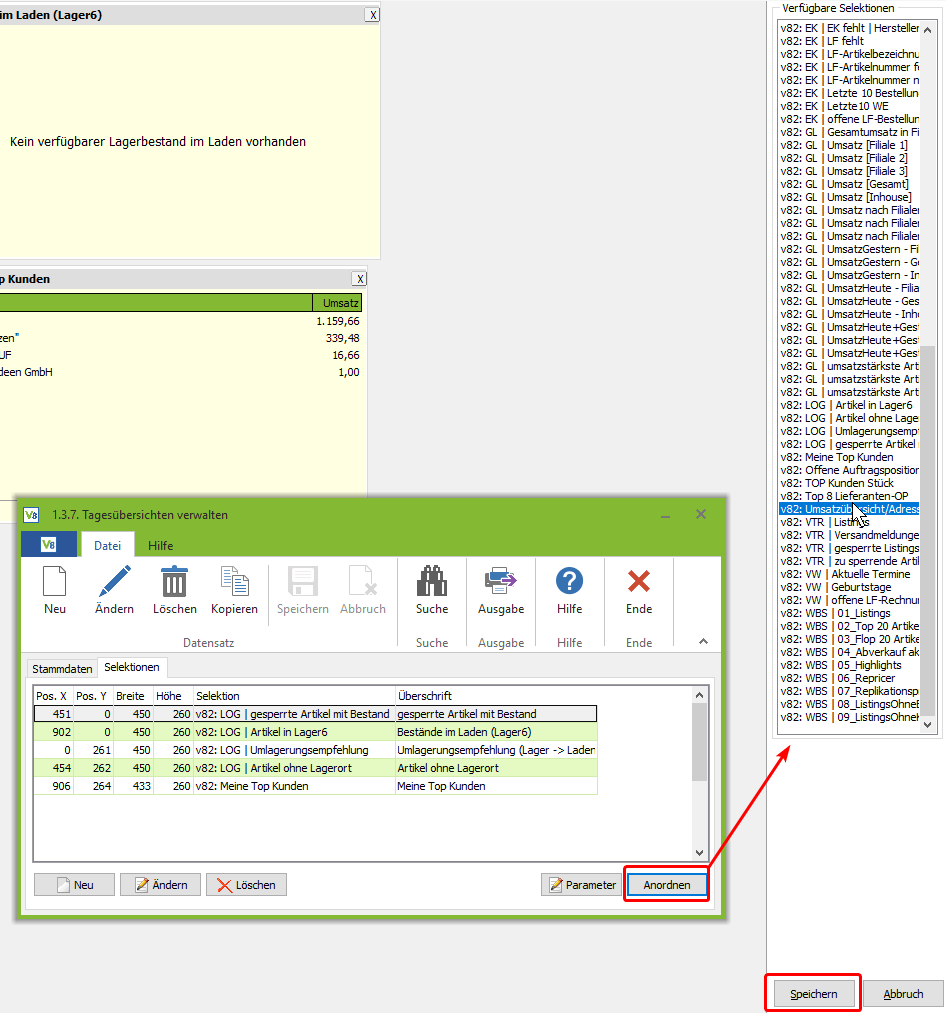
Über Klick auf “Anordnen” können Sie nun Ihre Selektionen für Ihre Tagesübersicht per Drag & Drop in die Übersichtsmaske verschieben und beliebig anordnen. Im Anschluss speichern Sie Ihre Auswahl per Klick auf “Speichern”.
Weitere Informationen finden Sie in unserem Handbuch im Bereich Selektionen verwalten.
Tagesübersicht als Dashboard/Kiosk-Modus
Sie können sich eine spezielle VARIO-Verknüpfung anlegen, die beim Ausführen nur die Tagesübersicht bzw. die Tagesübersichten als Inhalt anzeigt und Ihnen so als alleine als Dashboard ohne zusätzliche Menüelemente dient.
Legen Sie in Ihrem Wunschverzeichnis (z.B. Desktop) durch Rechtsklick auf eine freie Fläche, und dann durch Auswahl von “Neu” – “Verknüpfung” eine neue Verknüpfung an. Zielort des Elements ist die VARIO8.exe. Benennen Sie die Verknüpfung z.B. als “Dashboard”, um Sie direkt unterscheiden zu können.
Nun öffnen Sie bitte durch Rechtsklick auf das Verknüpfungs-Icon deren Eigenschaften. In den Eigenschaften müssen Sie im Reiter “Verknüpfung” den Zielpfad der Verknüpfung anpassen (dieser endet normalerweise auf “\VARIO8.exe”.
Fügen Sie folgende Startparameter hinzu:
-tagesuebersicht -uebersicht_aktualisierung <Sekunden> -uebersicht_wechsel <Sekunden>
Also z.B.: -tagesuebersicht -uebersicht_aktualisierung 30 -uebersicht_wechsel 20
Der Startparameter “-tagesuebersicht” erlaubt das Öffnen Ihrer VARIO im “Kiosk-Modus”.
Es wird innerhalb des Fensters ausschließlich die Tagesübersicht angezeigt und die Menüleiste ist nicht verfügbar, weiter sind keine Interaktionen möglich. Mithilfe dieser Option können Sie eine VARIO-Verknüpfung einrichten, die Ihnen alleine als Dashboard dient.
Mit “-uebersicht_aktualisierung” können Sie steuern, wie oft die gesamte Übersicht aktualisiert werden soll.
Wenn Sie über die Benutzerverwaltung unter 1.3.1. im Reiter “Tagesübersicht” mehrere Tagesübersichten hinzugefügt haben, können Sie mit “-ubersicht_wechsel” steuern, wie oft zwischen den einzelnen Tagesübersichten gewechselt werden soll.
Zusätzlich empfiehlt sich ggf. das Hinzufügen des Autologin-Startparameters. So entfällt beim Öffnen der Dashboard-Verknüpfung der Anmeldevorgang und der über den Parameter angegeben Nutzer wird automatisch angemeldet.
-autologin <Benutzer> <Passwort>